Los archivos PDF son habituales en la escuela y el lugar de trabajo. Tendrás que crear, editar y enviar estos archivos a lo largo de tu vida de estudiante u oficinista. Por lo tanto, querrás saber cómo enviar un PDF. Este artículo te lo enseñará. Aprenderás a enviar archivos PDF por correo electrónico, almacenamiento en la nube y mucho más. Además, aprenderás algunos consejos útiles para compartir archivos PDF fácilmente.
En este artículo
Parte 1. Cómo enviar un PDF por correo electrónico
El método más habitual para enviar un PDF a otras personas es el correo electrónico. También es el más formal. El proceso es sencillo. Sólo tienes que redactar el correo electrónico como lo harías habitualmente. A continuación, deberás añadir el PDF utilizando la opción de adjuntar archivo.
Parte 1.1. ¿Cómo envío un PDF por correo electrónico?
Sigue estos pasos para enviar un PDF por correo electrónico. Los pasos son los mismos para todos los servicios de correo electrónico, por lo que no importa cuál elijas utilizar.
- Inicia el programa o ve a la página web del servicio de correo electrónico. Para esta demostración, utilizaremos Gmail. Conéctate a tu cuenta.
- Haz clic en "Redactar". En otros servicios de correo electrónico, podría ser "Nuevo correo electrónico" o "Nuevo mensaje".
- Redacta el correo electrónico como lo harías habitualmente.
- Haz clic en el botón Adjuntar archivos. Selecciona tu PDF.
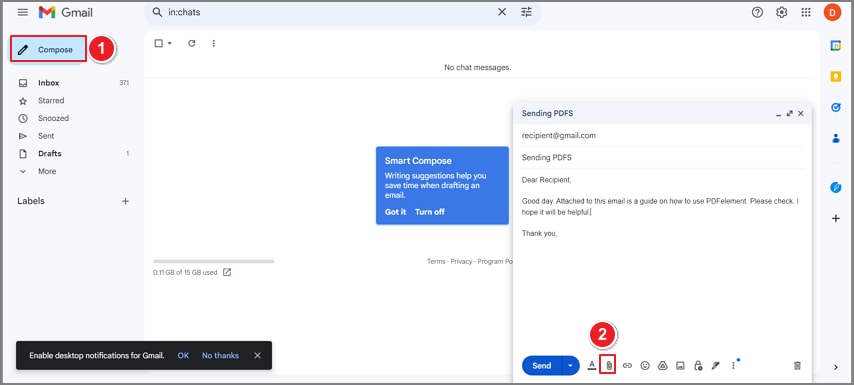
- Envía el correo electrónico.
Parte 1.2. ¿Cómo envío un PDF por correo electrónico con Wondershare PDFelement?
Wondershare PDFelement puede adjuntar archivos PDF directamente a un mensaje de correo electrónico. También cuenta con integración con Outlook, lo que facilita aún más el proceso. Con sólo pulsar un botón, puedes abrir Outlook, crear un nuevo correo electrónico y adjuntar el PDF. He aquí cómo hacerlo:
- Abre el PDF que deseas enviar con Wondershare PDFelement.
- Haz clic en Compartir.
- Elige entre Cliente de correo electrónico y Outlook. Para esta demostración, elegiremos Outlook.
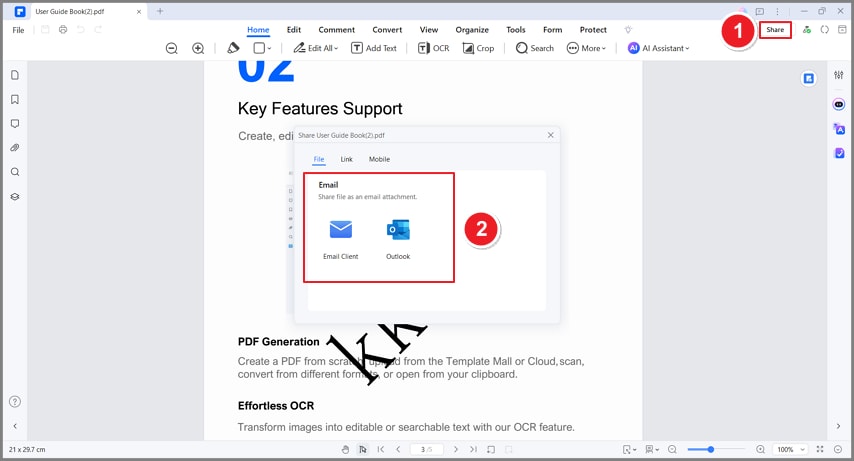
- Se iniciará Outlook. Inmediatamente estarás en la pantalla de composición de correo electrónico. Además, el PDF ya estará adjunto al correo electrónico. Escribe tu mensaje y envía el PDF.

 Impulsado por IA
Impulsado por IA
Parte 2. Cómo enviar un PDF a través de Dropbox
Otro método para enviar archivos PDF es subirlos a la nube. Este método es más seguro para el archivo, ya que es menos probable que cause corrupción. También permite enviar el PDF a varias personas. Además, puedes eliminar la copia en tu computadora, ya que tienes una guardada en la nube. Libera espacio de almacenamiento.
Uno de los sistemas de almacenamiento en la nube que puedes utilizar es Dropbox. No tienes que gastar nada porque el nivel gratuito es totalmente funcional. Te permite subir, guardar, editar y compartir archivos. ¿Cómo se envía un pdf a través de Dropbox? Aquí te mostramos dos maneras:
Parte 2.1. Utiliza un navegador web
Puedes acceder a Dropbox con cualquier navegador web. Abre el que prefieras y sigue estos pasos:
- Ve al sitio web de Dropbox e inicia sesión en tu cuenta.
- Haz clic en Subir o suelta y carga el PDF que deseas enviar.
- Apunta con el cursor al PDF recién cargado. Haz clic en Compartir.
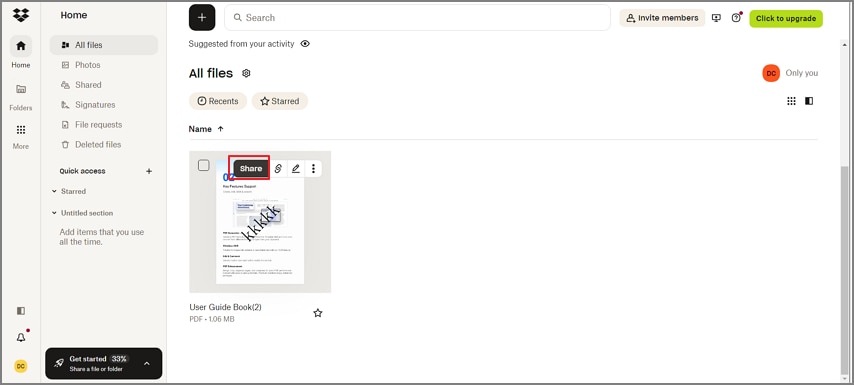
- Puedes escribir el nombre o la dirección de correo electrónico del destinatario y, a continuación, hacer clic en Compartir. Como alternativa, haz clic en Crear para generar un enlace que puedas compartir y enviar a otras personas.
Parte 2.2. Usa Wondershare PDFelement
Wondershare PDFelement puede subir un PDF a un sistema de almacenamiento en la nube. Es muy práctico cuando el PDF ya está abierto en el editor. Todo lo que tienes que hacer es conectar la aplicación a tu cuenta de Dropbox. Aquí tienes una guía paso a paso:
- Inicia Wondershare PDFelement y abre el PDF que deseas enviar.
- Haz clic en Archivo > Guardar en la nube > Añadir otra nube > Dropbox.
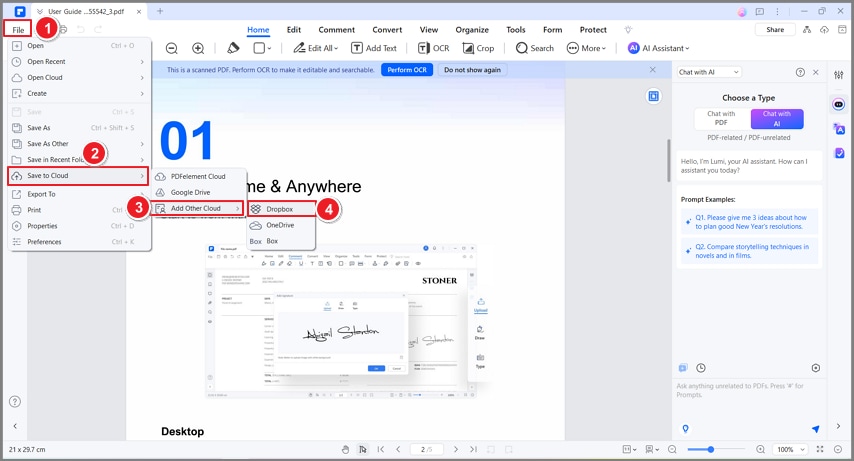
- Haz clic en Actualizar en el cuadro de diálogo que aparecerá.
- Dropbox se abrirá en un navegador web. Conéctate a tu cuenta. Haz clic en Permitir para dar acceso a Wondershare PDFelement a tu cuenta. Haz clic en Abrir Wondershare PDFelement desde el cuadro de diálogo.
- En Wondershare PDFelement, haz clic en Subir.
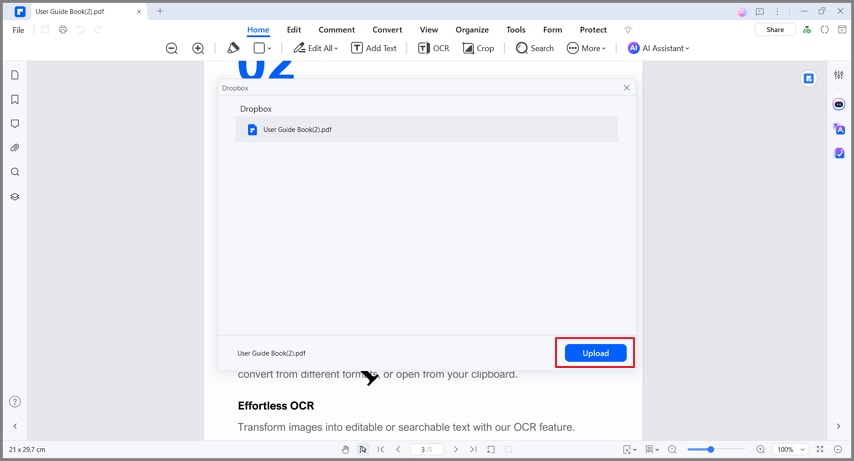
- Sigue los pasos de la parte 2.1. para enviar el archivo.
Nota: Al principio, esto parece más largo que el método anterior. Sin embargo, después de haber dado acceso a Wondershare PDFelement a tu Dropbox, no necesitas repetir los pasos 3 y 4.

 Impulsado por IA
Impulsado por IA
Parte 3. Cómo enviar un archivo PDF con Google Drive
Google Drive es otro sistema gratuito de almacenamiento en la nube. Es incluso más común que Dropbox. Si una persona tiene una cuenta de Gmail, también tiene Google Drive. Dicho esto, enviar un PDF a través de Google Drive es uno de los métodos más sencillos. A continuación te explicamos cómo compartir un documento PDF con Google Drive:
Parte 3.1. Utiliza un navegador web
- Abre tu navegador web preferido y accede al sitio web de Google Drive.
- Haz clic en Subir archivo. Carga el PDF que deseas enviar.
- Sitúa el cursor sobre el PDF en Google Drive y haz clic en el botón de tres puntos. Selecciona Compartir > Compartir.
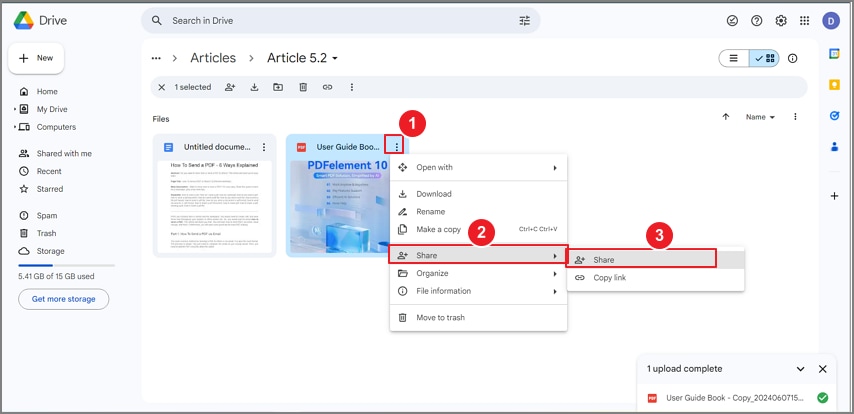
- Puedes añadir los destinatarios utilizando tu dirección de correo electrónico y, a continuación, haz clic en "Listo". Como alternativa, en "Acceso general", selecciona Cualquiera con el enlace. Haz clic en Copiar enlace > Listo.
Parte 3.2. Usa Wondershare PDFelement
- Inicia Wondershare PDFelement y abre el PDF que deseas enviar.
- Haz clic en Archivo > Guardar en la nube > Añadir otra nube > Google Drive.
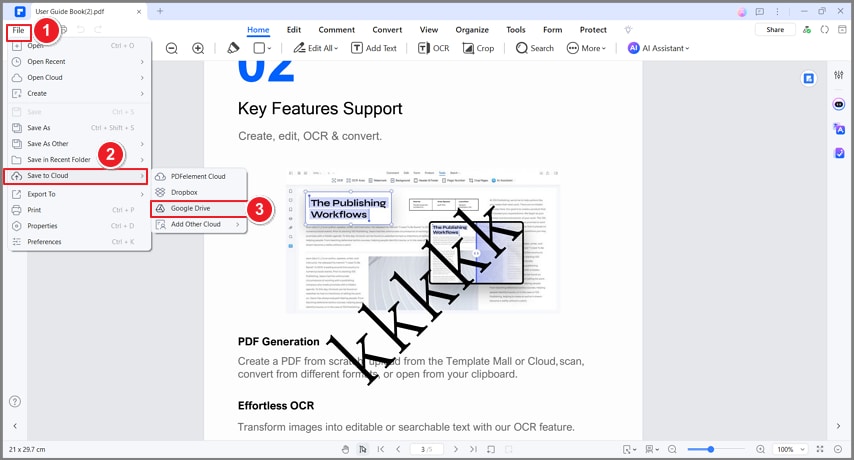
- En Wondershare PDFelement, haz clic en Subir.
- Sigue los pasos de la parte 2.1. para enviar el archivo.
Parte 4. Cómo enviar un PDF al teléfono
Supongamos que has creado o editado un PDF en una computadora de escritorio, pero quieres mover el archivo a tu teléfono móvil. No necesitas conectar tu teléfono físicamente a la computadora para mover o copiar el archivo. Tampoco es necesario subirlo a un sistema de almacenamiento en la nube. Puedes enviar el PDF a tu teléfono utilizando la función Compartir de Wondershare PDFelement. Te permite crear un código QR que puedes escanear con tu teléfono para descargar el PDF.
Sigue estos pasos para enviar un PDF a tu teléfono mediante un código QR:
- Abre tu PDF con Wondershare PDFelement.
- Haz clic en Compartir.
- Selecciona Móvil.
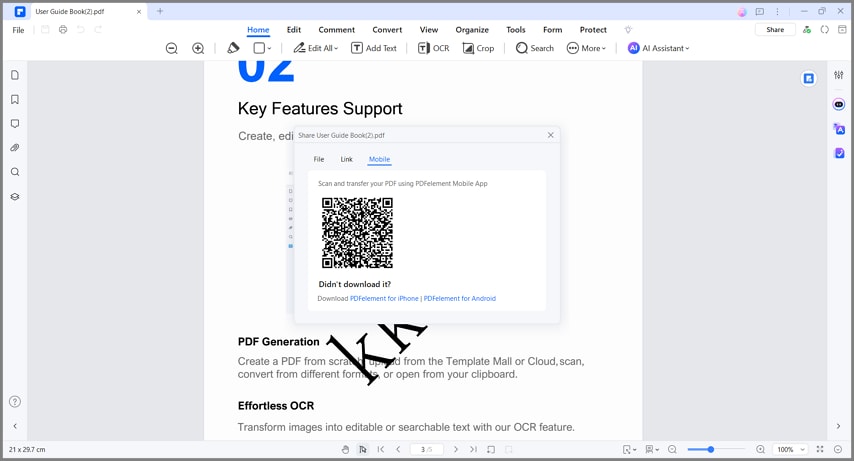
- Abre PDFelement en tu teléfono Android o iPhone y escanea el código QR para descargar el PDF.

 Impulsado por IA
Impulsado por IA
Parte 5. Cómo enviar archivos PDF por lotes
¿Y si deseas enviar más de 1 PDF? ¿Es necesario enviarlos uno a uno, o hay alguna forma más cómoda? Te alegrará saber que hay una manera fácil. Puedes subir los archivos a tu Google Drive. Como ya hemos comentado, puedes hacerlo desde la aplicación Wondershare PDFelement. Aunque no puedes crear nuevas carpetas, puedes acceder a las ya existentes. Encuentra una que puedas utilizar y carga allí tus PDF.
- Abre los PDF en Wondershare PDFelement.
- Haz clic en Archivo > Guardar en la nube > Google Drive.
- Selecciona la carpeta en la que deseas guardar los PDF. Haz clic en Subir.
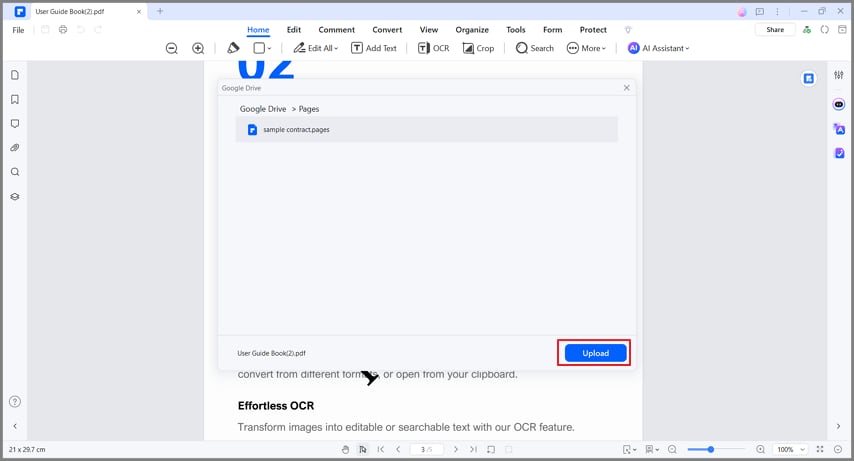
- Abre Google Drive en un navegador web. Busca la carpeta, haz clic en el botón tres puntos > Compartir > Compartir.
- Introduce la dirección de correo electrónico de los destinatarios > haz clic en Hecho. También puedes seleccionar Cualquiera con el enlace en la sección "Acceso general" y hacer clic en Copiar enlace > Listo. Envía el enlace a las personas que deseas que accedan al PDF.
Parte 6. Consejos para compartir PDF fácilmente
Para garantizar un flujo de trabajo fluido, hay una serie de factores que debes tener en cuenta. ¿Cómo compartir un archivo PDF por correo electrónico si no permite adjuntar el PDF? ¿Puedes enviar otros archivos como PDF? ¿Cómo puedes asegurarte de que sólo el destinatario previsto pueda acceder al PDF? En esta sección te daremos consejos que te ayudarán a responder a estas preguntas.
Combina archivos PDF similares para poder enviar un solo PDF.
Imagínate esto. Tienes que enviar varios PDF a la misma persona. Puedes subir los PDF a una carpeta en la nube y enviarles la carpeta. También puedes adjuntar manualmente los PDF a un correo electrónico. Estas opciones funcionan, pero no son cómodas, ni para ti ni para el destinatario. Tienes que cargar y ellos tienen que descargar muchos archivos. Clasificarlos puede resultar confuso.
Para hacerlo más fácil, combina los PDF similares en uno solo. Puedes hacerlo utilizando la función Combinar PDF de Wondershare PDFelement.
Comprime el PDF antes de enviarlo por correo electrónico.
Los servicios de correo electrónico tienen un límite de archivos adjuntos. Para Outlook, el límite es de 20 MB, mientras que para Gmail es de 25 MB. Si tu PDF supera el tamaño especificado, no podrás adjuntarlo a un correo electrónico. Puedes comprimir el PDF utilizando Wondershare PDFelement para reducir el tamaño del archivo sin eliminar contenido del PDF.
Protege el PDF con una contraseña si contiene información confidencial.
No sabes qué dispositivo utilizará el destinatario para ver el PDF. Podrían estar utilizando una computadora compartida. Si es así, otras personas pueden encontrar el PDF y acceder a su contenido. No querrás que eso ocurra si el documento contiene información confidencial.
Entonces, ¿cómo puedes enviar un PDF y asegurarte de que no se accederá a él sin autorización? Recomendamos proteger el PDF con una contraseña utilizando la función Cifrar de Wondershare PDFelement. Envía la contraseña al destinatario en un mensaje de correo electrónico aparte. Preferiblemente, comunícala a través de una llamada telefónica.
Conclusión
¿Cómo enviar un PDF? Hay muchos métodos para hacerlo. Puedes enviarlo por correo electrónico o utilizar sistemas de almacenamiento en la nube. Puedes utilizar Wondershare PDFelement para facilitarlo. Te permite adjuntar directamente un PDF activo a un nuevo correo electrónico. Además, puedes subir el PDF al almacenamiento en la nube sin salir de Wondershare PDFelement. Como puedes ver, Wondershare PDFelement es una gran herramienta para enviar archivos PDF a otras personas. Además, es un gran editor de PDF y ofrece otras funciones útiles.




